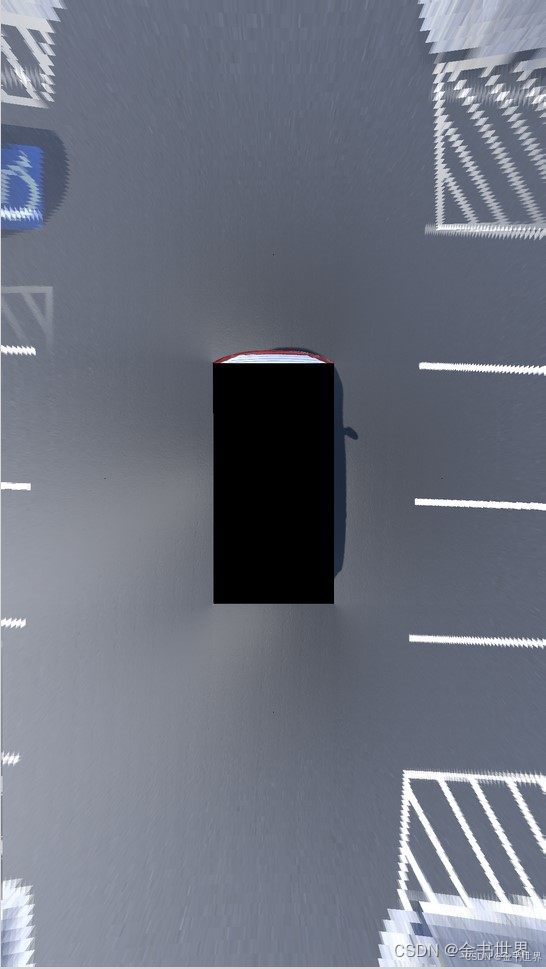环境:
Unbuntu 22.04
问题描述:
Ubuntu上如何部署Nginx?
解决方案:
在Ubuntu上部署Nginx是一个相对简单的过程,以下是详细的步骤指南。我们将涵盖安装Nginx、启动服务、配置防火墙以及验证安装是否成功。
1. 更新软件包列表
首先,确保你的系统软件包列表是最新的:
sudo apt update
2. 安装Nginx
使用apt命令来安装Nginx:
sudo apt install nginx
安装过程中,可能会提示你输入管理员密码以确认操作权限。

3. 启动和启用Nginx
安装完成后,启动Nginx服务,并设置它在系统启动时自动运行:
sudo systemctl start nginx
sudo systemctl enable nginx
你可以通过以下命令检查Nginx的状态,确保它正在运行:
sudo systemctl status nginx

如果一切正常,你应该会看到类似“active (running)”的输出。
4. 配置防火墙
如果你的Ubuntu服务器启用了UFW(Uncomplicated Firewall),你需要允许HTTP和HTTPS流量:
sudo ufw allow 'Nginx Full'
这条命令将允许通过HTTP(端口80)和HTTPS(端口443)的流量。如果你想只允许HTTP或HTTPS,可以分别使用'Nginx HTTP'或'Nginx HTTPS'。
5. 验证Nginx安装
打开浏览器并访问你的服务器IP地址或域名(例如:http://your_server_ip)。你应该能看到默认的Nginx欢迎页面,表明Nginx已经成功安装并运行。

6. 基本配置文件路径
- 主配置文件:
/etc/nginx/nginx.conf - 站点配置文件:通常位于
/etc/nginx/sites-available/目录下,默认站点配置文件为default。 - 日志文件:位于
/var/log/nginx/目录下的access.log和error.log。
7. 创建一个简单的网站(可选)
为了测试目的,你可以创建一个简单的HTML文件作为主页。编辑默认的站点配置文件来指向这个新文件。
sudo nano /var/www/html/index.html
在文件中添加如下内容:
<!DOCTYPE html>
<html>
<head>
<title>Welcome to Nginx on Ubuntu!</title>
</head>
<body>
<h1>Success! Nginx is running on Ubuntu.</h1>
</body>
</html>
保存并关闭文件,然后刷新浏览器查看结果。
8. 进一步配置(可选)
根据需要进一步配置Nginx,比如设置虚拟主机、反向代理、SSL证书等。这通常涉及到编辑站点配置文件或创建新的配置文件,并将其链接到/etc/nginx/sites-enabled/目录。
9. 测试配置语法正确性
在进行任何更改后,建议使用以下命令测试Nginx配置文件是否有语法错误:
sudo nginx -t
如果有任何问题,Nginx会给出相应的错误信息,帮助你定位问题所在。
10. 重新加载Nginx
如果你对配置文件进行了修改,记得重新加载Nginx使更改生效:
sudo systemctl reload nginx
以上就是在Ubuntu上部署Nginx的基本步骤